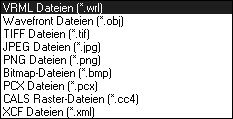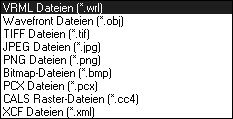Exportation à partir du mode 3D
Vous pouvez effectuer des exportations du mode 3D vers toute une gamme de formats. En principe, la commande Exporter est utilisée de la même manière que décrit plus haut.
Différents formats de trame sont disponibles pour l'exportation. Dans Arbortext IsoDraw CADprocess, vous pouvez également exporter vers les formats VRML et Wavefront.
L'exportation à partir du mode 3D est particulièrement intéressante si vous voulez utiliser un dessin coloré.
VRML et Wavefront
Applicable uniquement à Arbortext IsoDraw CADprocess.
Les dessins colorés exportés aux formats VRML ou Wavefront peuvent ensuite être modifiés avec un logiciel de rendu spécifique.
Il n'y a pas de préférences spéciales pour l'exportation aux formats VRML et Wavefront. Par conséquent, il n'y a pas de boîtes de dialogue relatives aux options pour ces formats. Les éléments de surface sont exportés.
Vous trouverez des remarques générales concernant l'exportation depuis Arbortext IsoDraw dans le document Référence d'échange de données Arbortext IsoDraw.
| Il vaut mieux exporter au format VRML. Lorsqu'on utilise ce format, les noms et la structure des objets sont également exportés. Ces informations relatives à l'objet sont conservées pour tout travail de modification ultérieur. |
Formats de trame
Le format de trame que vous devrez utiliser dépend essentiellement de la façon dont le fichier sera exploité ou édité.
| Applicable uniquement à Arbortext IsoDraw CADprocess. Imaginez que vous ayez préparé pour l'exportation un fichier 3D importé et que celui-ci contienne des surfaces avec un rendu de couleur que vous voulez utiliser, par exemple, pour une brochure produit. En fonction de vos besoins, vous avez modifié les couleurs et optimisé leur représentation dans le mode Rendu lissé. Avant de sélectionner la commande > , vous devez vous assurer que vous avez réglé le mode de représentation dans lequel le dessin devra être exporté. Aux fins de l'exportation, un dessin optimisé en Rendu lissé doit être représenté à l'écran dans ce mode. |
Une fois le format de trame souhaité sélectionné, la boîte de dialogue d'exportation propose différentes options d'édition et de paramétrage. Pour plus d'informations sur les options de réglage des formats de trame, reportez-vous aux sections correspondantes du document Référence d'échange de données Arbortext IsoDraw.
| Si vous utilisez des données 3D complexes, vous devez d'abord mettre à l'échelle le dessin afin de réduire la capacité mémoire requise. Si vous souhaitez visualiser le dessin à l'échelle, mettez-le temporairement à l'échelle en mode 3D. Sinon, définissez l'échelle dans la boîte de dialogue d'exportation. |